“客服”,顾名思义,就是客户服务。在微信上,人工客服所负责的事情,就是答用户所问,解用户所惑,协助用户处理一切大小问题。WeTool的客服模块在考虑客服人员实际应用场景的前提下,为他们提供了「消息汇总」和「消息爬楼」两大模块,下面将一一解读。
## **4.1 基本设置和快捷按钮**
客服模块的一些基本设置、操作按钮和操作区域如下图所示:
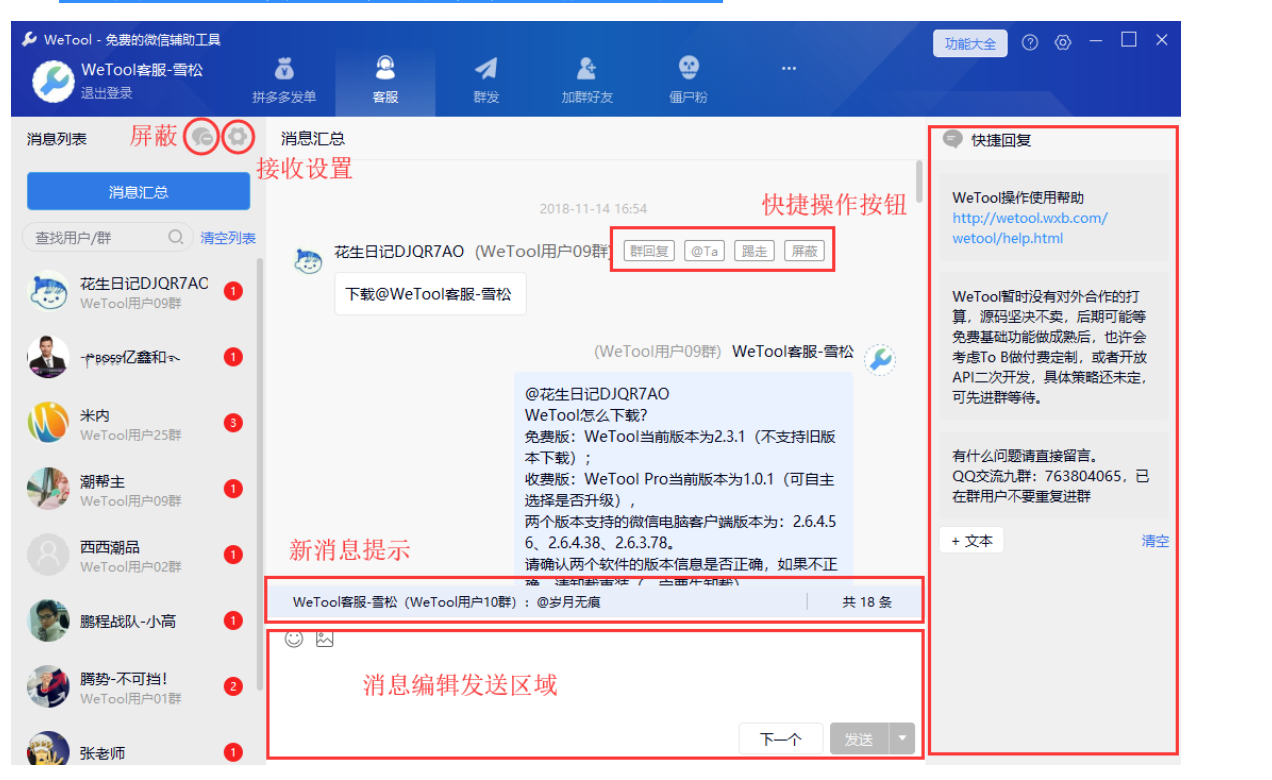
### **4.1.1 屏蔽**
屏蔽是指对于你不感兴趣,或者无需关心的对象发来的消息,可将其添加到屏蔽列表中,那么之后此人发来的信息将不会展示在【客服】的聊天窗口下。
应用场景**:**
(1)屏蔽你的同事,假如你负责的是客服中售后这块工作,无需处理售前,但是售前和售后都在同一个群里,你就可以把负责售前的导购员添加到屏蔽列表中,以免接收到太多无用的信息,影响你浏览来自用户的信息。
(2)屏蔽某些纠缠不清的用户,假如你认为已经处理完这个用户的问题,但是对方反复纠缠不清,你不想再予以理睬,在不打算踢出的情况下,就可以直接屏蔽了他。
点击屏蔽按钮,搜索某人昵称或微信号中的关键词,将其添加到屏蔽列表中。搜索对象可以是好友,也可以是非好友关系的某群成员。
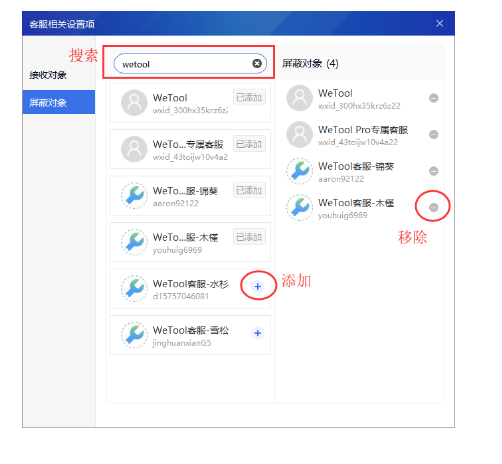
除了自己设置的屏蔽对象,软件会自动屏蔽白名单(【群管】模块有介绍)用户来自群聊(非私聊)的发言,跟场景(1)的意图是一致的。
###
### **4.1.2 接收设置**
正向选择需要接收消息的范围和对象。
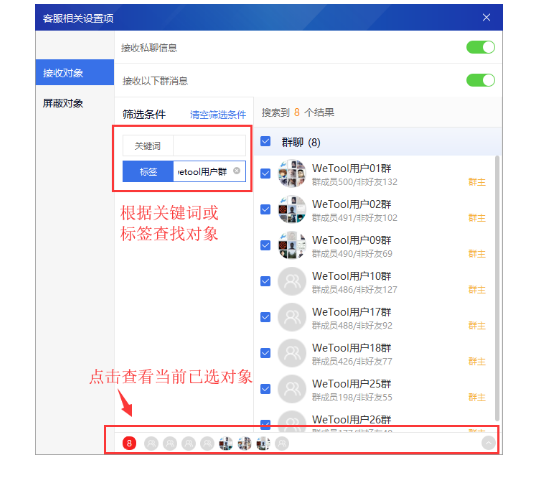
应用场景**:**
(1)你的工作职责是否需要处理私聊消息,如果你只需要回答群中的用户提问,就可以关闭私聊;
(2)你负责哪些群的客服,就勾选这些群,其他群的消息都与你无关,可以不勾选就不会显示。
屏蔽和接收设置都是根据客服人员实际工作职责和场景,自定义接收消息的对象和范围,使该客服人员的消息展示界面尽可能的简洁、清晰,有效。
### **4.1.3 快捷操作**
在对话展示区,会显示发言的人是谁,以及这个人是在哪个群发言的,如果是好友私聊消息,则不会显示群信息。
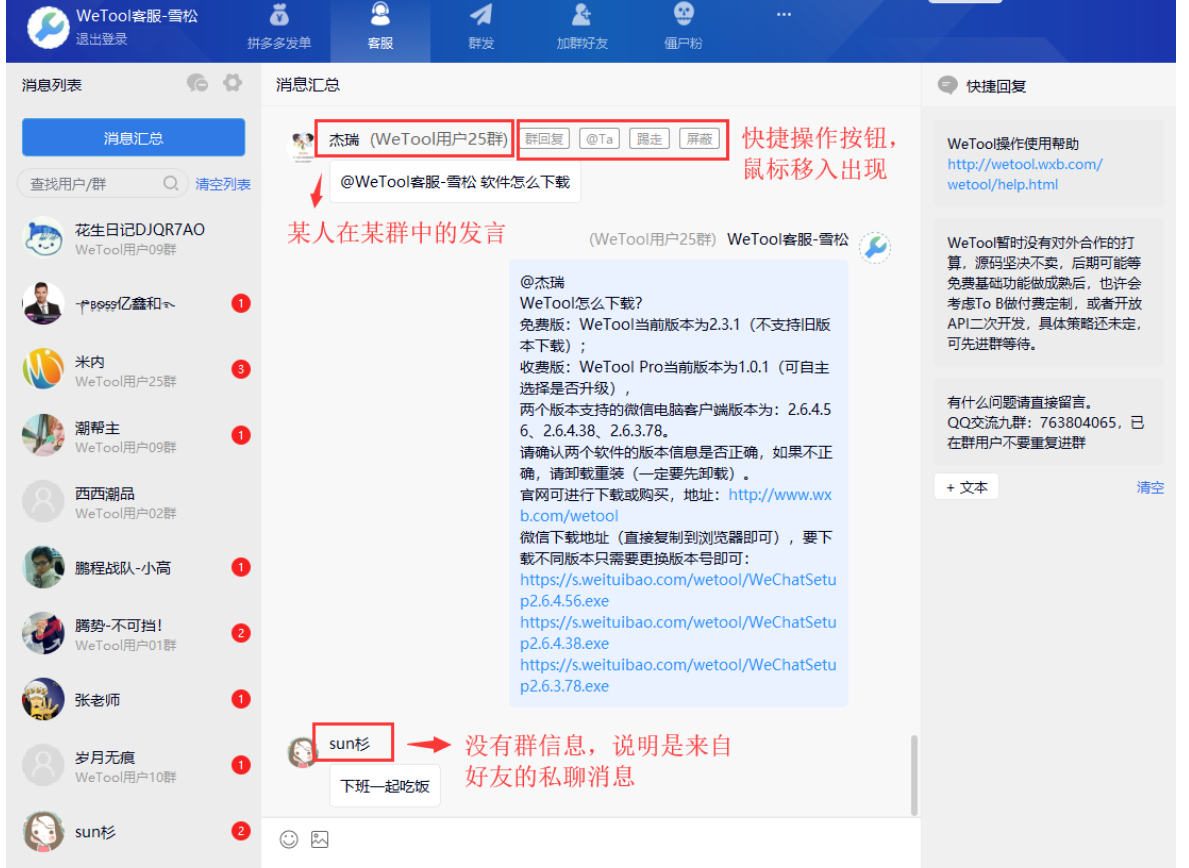
将鼠标移入某条消息展示区域,会出现「群回复」、「@Ta」、「踢走」和「屏蔽」四个快捷按钮,如果该对象是群内白名单成员,则不会显示「踢走」按钮,如果发言对象来自好友私聊,只有「回复」和「屏蔽」两个按钮。
群回复:直接发送消息到按钮前面显示的群中;
@Ta:在该群中@此人发送消息;
踢走:只有群主或白名单用户才有踢人资格。若你是该群群主,可直接将此人踢出并拉黑;若你是群成员,需要被群主添加进白名单里,且要保证群主号同时也在使用WeTool,踢人功能才会生效;
屏蔽:同前面介绍的屏蔽功能一个效果,这里是个快捷入口;
回复:私聊给此人发送消息。
### **4.1.4 新消息提示**
在浏览历史消息时,如果接收到新的消息,在对话框的最下面会出现新消息提示。左侧显示的是最新消息内容,点击会自动定位到最新消息。右侧显示消息条数,点击会自动定位到最新未读消息的第一条。
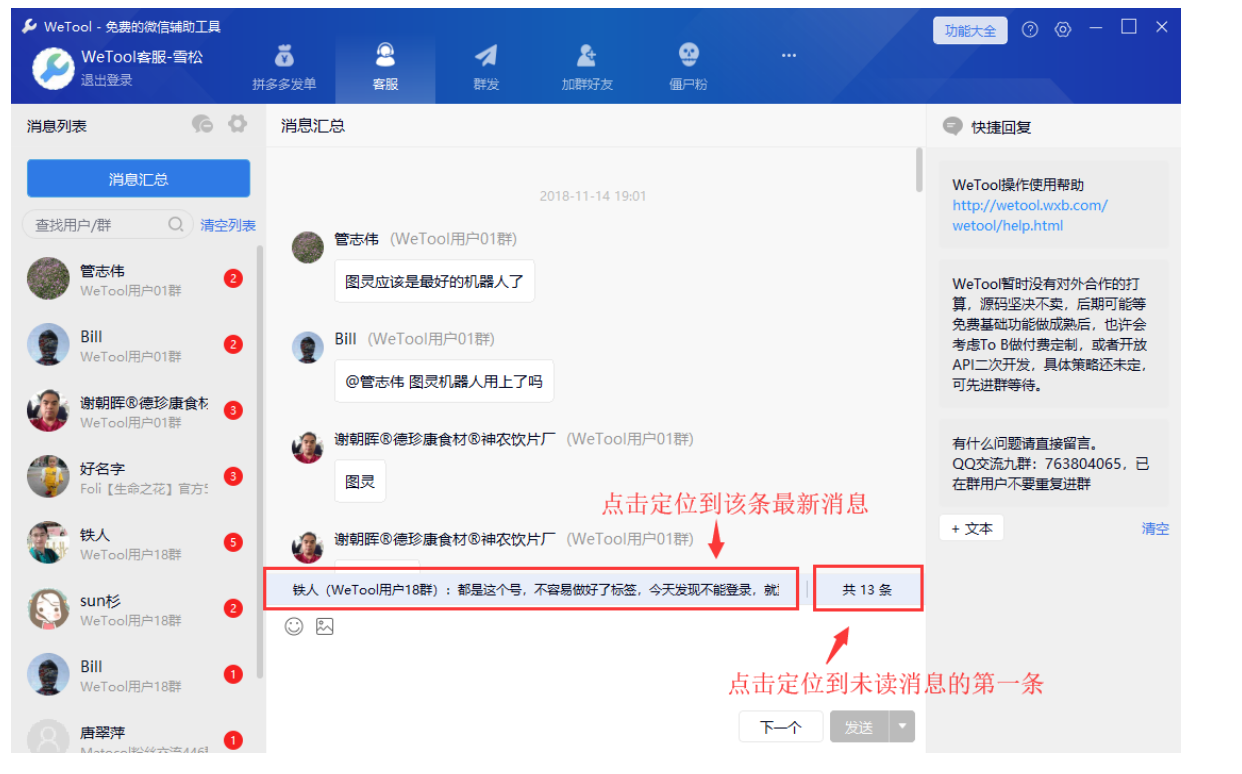
### **4.1.5 快捷回复**
对于常见问题,可以提前设定好标准答案,一键选择即可回复,提高回复和沟通的效率。
点击「+文本」创建快捷回复的内容,支持添加微信自带表情。编辑完成后点击「确定」即可在快捷回复区域展示该条文本。
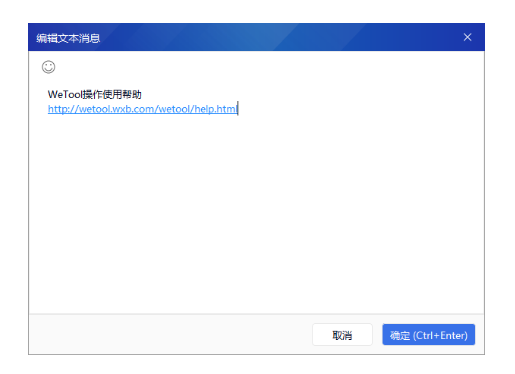
在快捷回复区域,选择一条想要回复的内容,单击即可进入消息回复栏,点击「发送」即可。
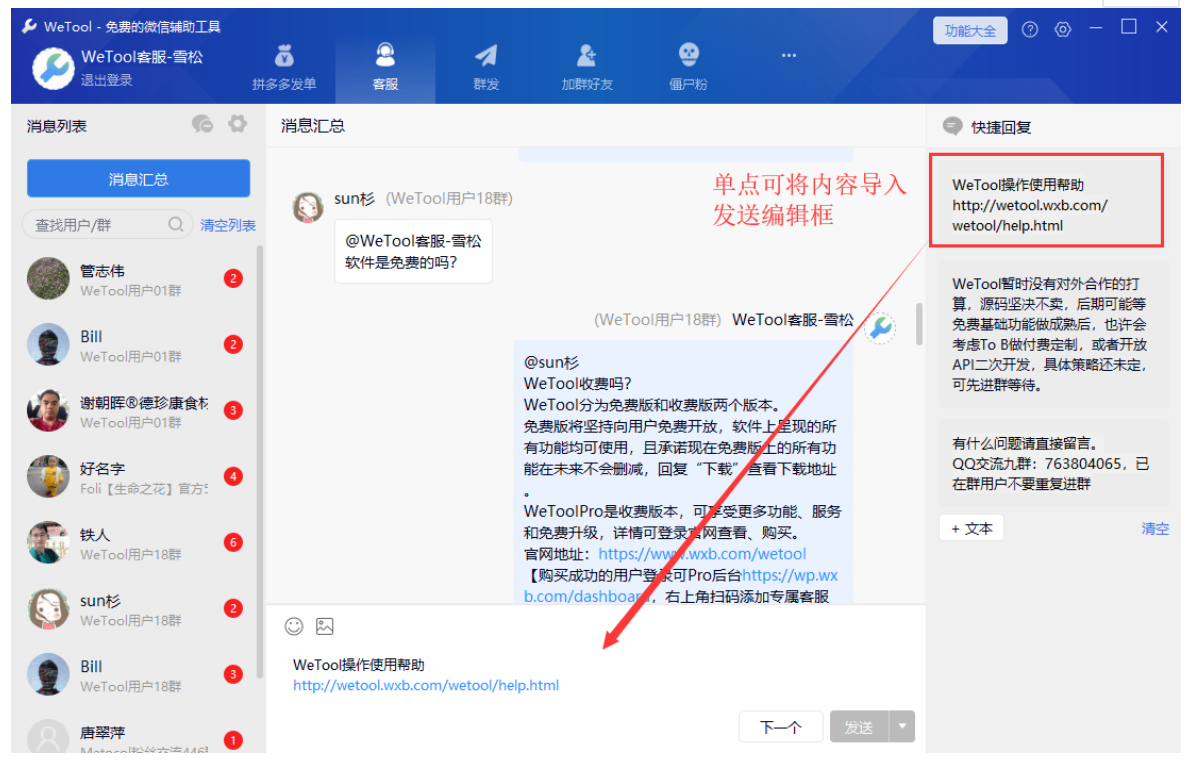
【客服】模块为用户提示了“消息汇总”和“消息爬楼”两种消息接收和查看的模式。
## **4.2 消息汇总**
在设置好接收对象和范围以后,点击「消息汇总」进入汇总模式,把所有收发消息统一展示在一个对话框中集中浏览,免去了来回切换对话框的麻烦。
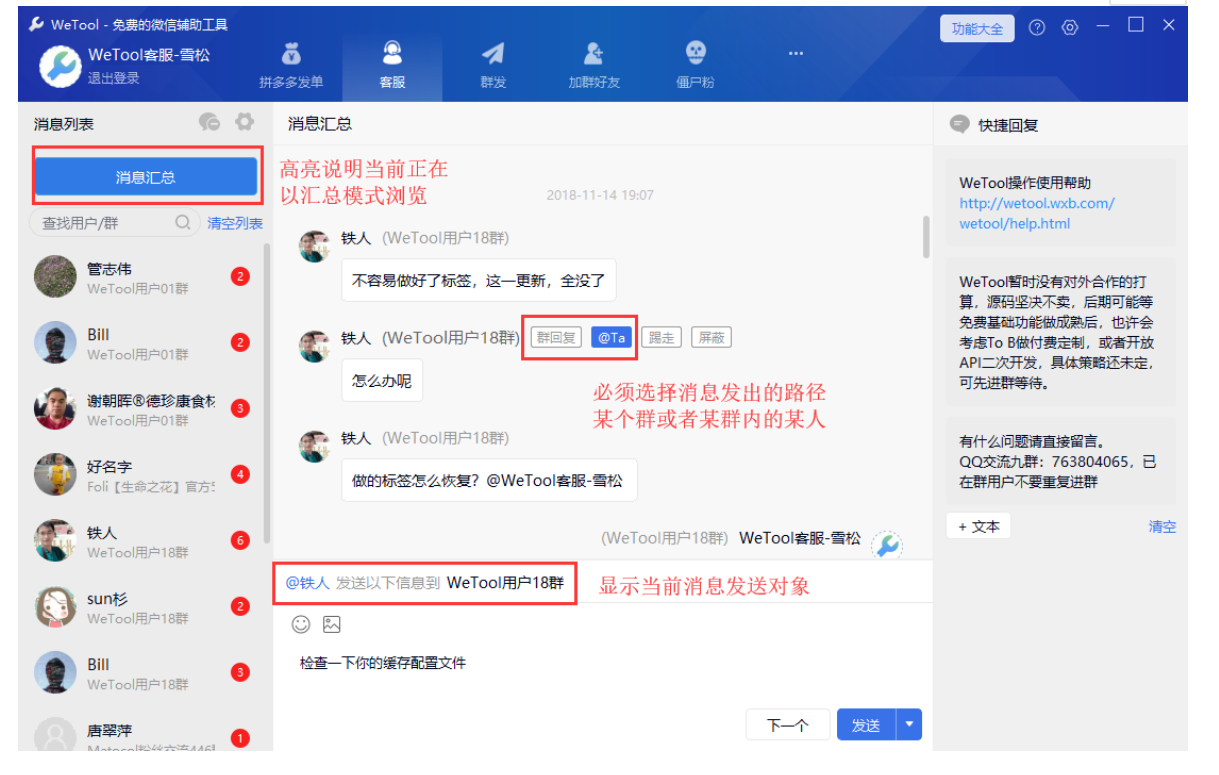
在使用“消息汇总”模式进行消息浏览时,若想进行回复,必须先点击「群回复」、「@Ta」、或者「回复」选择一个回复路径。在未选择回复对象的情况下,「发送」按钮是禁选状态。
## **4.3 消息爬楼**
当接收到未被屏蔽的消息时,会在左侧消息列表,以个体为单位,按照接收消息的时间,从上到下逐一出现聊天对话框,客服人员可逐个对象逐条消息进行回复。
个体的概念是“群+人”,同一个群内同一个人的发言,会被集中显示在一个窗口中。不同群中的同一个微信号,会被视为两个不同个体,出现多个对话框(见下图,同一个人在不同的群里发言,消息框的展示)。
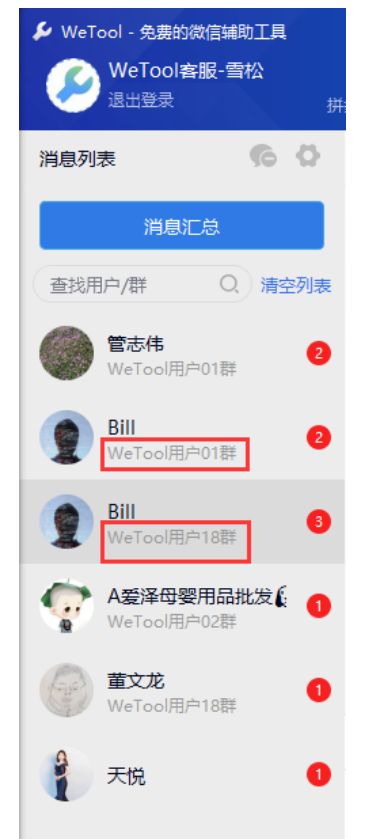
应用场景:
(1)配合屏蔽设置,有效区分来自同一对象的不同类型的问题:假设你是一个售后专员,就可以先在接收消息设置中屏蔽所有导购群,这时“张三-女装导购1群”的对话框就不会在你的界面上展示,但当此人在售后群发言时,你就会看到“张三-女装售后2群”的对话框。相当于自动区分了发言性质,只给客服人员展示他所关心的消息。
(2)以个体为单位显示对话框,可以有效避免其他人信息穿叉的干扰。大家七嘴八舌在同一个群里发言时,某个用户可能将一个问题拆分成多条消息发送,在这中间就容易被其他人的信息穿叉和刷屏,客服人员需要上下翻屏去获取这位用户的消息。WeTool将这位用户的发言集中在一个单独的对话框里展示,上下文连贯,使得客服人员能够快速读取。
消息爬楼时最好配合自动切换功能一起使用。「发送」按钮旁边有个小箭头,点开有个选项「发送后自动切换到下一个」。勾选此选项后,从第一个对话框开始,在回复栏输入消息后,点击「发送」,系统会发送消息并删除当前对话框,列表中原第二个对话框上移到第一位。如果不需要回复消息,也可以直接点击「下一个」,也可关闭当前对话框并跳转到列表中下一个对话框。
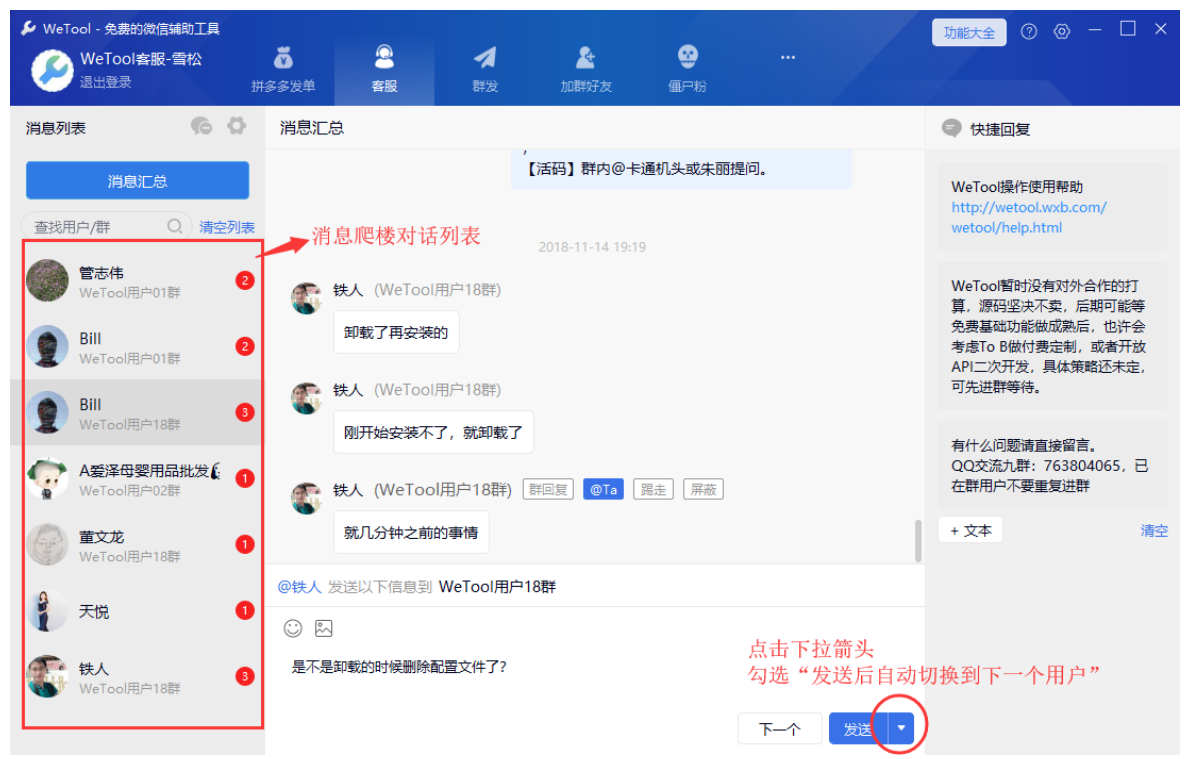
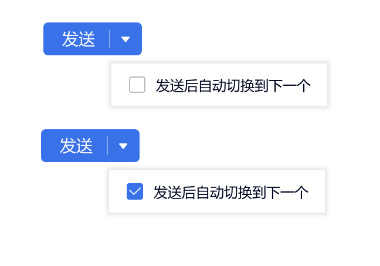
消息爬楼的消息列表,是按照发言的先后顺序,从上到下固定排列。相当于把所有提问的用户都排个号,谁先提问谁就排在前面,客服回答的时候从上到下依次答复,不至于一直回复新来的消息,反而把最先提问的用户遗忘了迟迟没有给予答复。
而勾选「发送后自动切换到下一个」,可使左侧对话框的排序根据实际情况发生实时变化。因为来自同一个体的对话框,一旦被关闭后,再次出现就只能出现在末尾。同时也给客服人员在回复的过程提供了便捷操作,每回复完一个对象就自动关闭一个对话框,那么留在列表里的就都是待查看和回复的对象,这样可以有效避免消息遗漏。
